Webアプリを用意したら、WordPressのプログラムを実際に動かす場所を用意します。大きく分けて、WordPress.comとレンタルサーバーにインストールするWordPress(インストール型WordPress)とがあり、ググってみても最初はなんのことだかよく分かりません(*_*) 。

分からないことはAI(copilot)にきいてみよう
WordPress.comとの違い
WordPress.comはワードプレスの制作会社であるAutomattic社が提供するクラウド(インターネット空間)です、WordPress使用に特化している分、扱いやすいです。利用料金が少し割高です。
他のWordPressは『レンタルサーバー』と呼ばれるインターネット空間を自分で借りて、インストール型WordPressを使うものです。料金が安くなる分、自分でしないといけないことが増えます。ただ、永久無料で独自ドメインの1~2個ほど手に入ることがあります(WordPress.comは1年間無料)。
WordPressを使用するとなった場合、現在、選択肢はこの2つしかないといっていいです(ないことはないが設定がとてつもなく面倒)。
WordPress.comは無料でホームページが開設できますが、無料だとほとんどのプラグインが使用できません。プラグインが使用できないWordPressは他のWebアプリケーションよりつまらないものしか作れないということなので、自動的に有料プラン(ビジネスプラン以上)に移行することになります。

ビジネスプランはちょっと高いよ!セキュリティ高いけど
私のオススメは、まずはレンタルサーバーで安くWordPressのホームページを作ってみることです。収益化の件は実際のところホームページの内容次第なので、最初は考えなくてもいいと思います。あとから丸ごとサイトをWordPress.comに引っ越しすることも可能です。収益化を考えないなら(またはスキルを上げてから収益化を考えるなら)、レンタルサーバーのほうが安上がりで断然オススメです。
レンタルサーバーを選ぶ基準
私が考える、サーバー選びの際に注意するべき点は以下の通りです。
- 1. システム自体は200MB程度
- 2. サイトをいくつ開設できるか
- 3. CDNはあるか
- 4. 二段階認証はできるか
- 5. ファイルマネージャーはあるか
- 6. バックアップはできるか
- 7. ステージングはできるか
——利用料金はどれも似たりよったりだし、表示速度も正直なところ、その差があまり体感できません。良いサーバーであるかどうかは、機械スペックを見ても分からないことが多く、付随するサービスを細かく見ていく必要があります。
システム自体は200MB程度
WordPressは、システムだけだと200MBくらいの物です。軽量にできてますね。
このホームページだとシステム自体は215MBで、プラグインをあれやこれやとインストールしても300MB程度のものです。プラグイン自体も軽量にできており、All-in-oneプラグインの『Jetpack』で50MBほど、セキュリティープラグインの『Wordfence』で15MBほど、ファイルマネージャーの『WP File Manager』で16MBほどです。たいていのプラグインは10MBを超えるものではないです。
何十個もプラグインをインストールしても容量的には大丈夫ということですね。
別の問題が起こるんですけどね (^^;。
プラグイン同士のコンフリクト(衝突)が起きやすくなります。下手をすると、ページ表示が遅くなったり、表示がおかしくなったり、設定変更がページに反映されなかったりします。WordPressでは、コンピューターウィルスよりもこちらのほうが脅威だったりします。
いかにプラグインを少なくして軽量化するかが腕の見せ所です。
なので、プラン選択の際、『ストレージ(容量)が1GB』を選択しても、ただちに問題となるわけではありません。足りなくなったら、プランをアップグレードするか、ストレージを追加購入するなどして対応しましょう。
ちなみに私は、5年で25GBを消費しました。1年で5GBという計算ですね。ホームページに画像や動画をたくさん使ってもこんな感じです。ストレージが10GBもあると、なかなか使いきれるものではない感じですね。

『ストレージ1GB』から始めるというのも、ひとつの手だワン!
サイトをいくつ開設できるか
サーバーと契約した時、最初に与えられているドメインは初期ドメインで、サイト(ホームページ)をひとつだけ作ることが出来ます。
ドメインには『初期ドメイン』と『独自ドメイン』があり、さらに、子サイトのような『サブドメイン』というものがあります。開設できるサイトの数は、ドメイン1つにつき、サブドメインを足した数になると思われます。
最初は1~2個あればいいやなんて思っているのですが、ホームページを作っているとやがて何個ものサイトを開設したくなる時がやってきます。なので、いくつまでサイトが開設できるのかチェックしておきましょう。
『ドメイン数:無制限』なんて項目があると、いくつでもサイトが開設できるようになったりもします。日本のサーバーはほぼこれなので、気にする必要はないかもしれません。WordPress.comを使用する場合に気を付けないといけない項目だといえます。独自ドメインは購入することで増やせますが、サブドメインの作成の仕方はまったく分からない感じです (^^;
CDNはあるか
CDNは『コンテンツ・デリバリー・ネットワーク』の略で、各地のデータセンターにホームページの内容をプールして(あるいはリンクを付ける)、訪問者数や表示速度を上げてくれるものです。収益化には大事になるものだと思われます。
CloudFlareが一番で、Googleが二番目に優秀だと考えられます。
これは表示速度の順で判断しています。
でもどこもタダでデータを各地にプールしてくれる訳ではないので、実際に使いこなそうとするとそれ相応に料金がかかります。これが結構な料金がかかるようなので、私は今のところ遠慮してます 。設定も煩雑ですし (^^;。
でもCDNが使えるといいですね。ワンプッシュでCloudFlareに接続できるところもあります。
無料のCloudFlareですけど。
ちなみにWordPress.comにもCDNの機能があるらしく、ビジネスプラン以上で可能になります。JetpackがGoogleアナリティックスと連携可能だったりと利点が多く、これが結局一番安上がりなのではないかという気もしないでもないです。
とりあえず、全世界への展開を考えるなら、CDNの使用を考慮に入れましょう。
二段階認証はできるか
セキュリティーとしては『ログイン試行回数制限』があれば大丈夫で、あとはパスワードの桁数を12桁以上にしておけば、問題ないと思います。これでたいていのハッキングは防げます。WordPress.comを含め、全てのレンタルサーバーにはこれがありますので、これだけで十分という考え方はあるとは思います。
でもこれでは、ID・パスワードが漏洩した場合にハッキングが防げなくなるので、ワンタイムパスワードを設定したほうがよりセキュリティーが高まります。
Google Authenticatorなどを使う手ですね。
サーバーによって、Authenticatorが使えないところがあるのでチェックしておきましょう。
無料のレンタルサーバーは二段階認証ができないと思われます。
WordPress.comはこの点で最優秀です。一度Authenticatorなどで二段階認証が成功すると、次からは認証を要求しなくなります。スマホと同じようなパスワードレス環境なんですね。

AIに『〇〇の2FAの設定方法を教えて』と聞いてみよう
ファイルマネージャーはあるか
WordPress.comにはこれがありません。
レンタルサーバーの中にも、ファイルマネージャーがないものがあります。
これがどういう事態を招くかというと、ハッカーにサイトを破壊されたり、プラグインの不具合でサイトにアクセスできなくなった場合、ファイルマネージャーから復旧を図るといったことが行えなくなります。プラグインでファイルマネージャーをインストールしていたとしても、サイト自体にアクセスできないと使えません。
レンタルサーバーにファイルマネージャーがあれば、外部から復旧が図れる訳ですね。
ただし、レンタルサーバーのファイルマネージャーはFTPソフトによる外部からのアクセスを可能にするものなので、セキュリティーを高くしておいたほうがいいでしょう。Authenticatorなどの二段階認証を設定しておくと、FTPソフトによる遠隔操作を防ぐことができます。
ある種の危険性が付きまとう物なので、絶対になければならないというものではないです。
設定をしっかりとしておいたほうがいいやつです (^^。

普段はファイルマネージャーを使えなくしておくのも、ひとつの手だワン!
バックアップはできるか
どのレンタルサーバーもバックアップは取れると思います。WordPress.comもJetpackでバックアップをオプションで購入するか、ビジネスプランを購入することで使用可能です。
ハッカーによってサイトが破壊されるというようなことはセキュリティーを高めておけばまず起こらないので、バックアップの使用用途はほぼプラグインの不具合を修正するためです。プラグインは作成者の意図にかかわらず、ある日突然使えなくなったり、表示がおかしくなったりするので、それを発見したら、日をさかのぼってファイルを元に戻す必要があります。
また、作り置きしていたサイトのプラグインを自動更新にしていたら、ある日突然サイトが表示されなくなった! ——なんて事態も起こります。レンタルサーバーのバックアップは日数制限があると考えられますので、その期日以内に気付かないと作り置きしたサイトは永遠に還ってきません (*_*)。
バックアップがオプションになっているサーバーは、バックアップソフトにかかる料金までを利用料金だと考えましょう。
ステージングはできるか
ステージング(staging)とは、仮想のサイトを作成して編集し、その内容を本物のサイトに反映できる優れものです。サイトの内容を一気に変える場合に便利な機能ですね。
この機能があるレンタルサーバーを選択するのがオススメです。
ステージング機能は、プラグインの不具合を確認するためにも便利です。手動更新でプラグインを一つ一つ確認していって、問題なければ本物のサイトに反映させます。プラグインの不具合の確認にだけ使うなら、ステージングのプラグインを無料で使うのも一つの手だと思います。
プラグインにも優れた物があるので、後で導入を考えてもいいやつです。
おすすめのレンタルサーバー
今のところ、私の基準をすべて満たすサーバーはなかったりもします (^^;。
私の望みが高すぎるんですかね??
月額利用料金が1000円くらいで、セキュリティーが高くて、パスワードレス環境で、ファイルマネージャーがあって、CDNで全世界に発信できて、ステージングもできて、バックアップが手動で保存できて、ストレージが100GBぐらいあるやつ。1000円で一生付き合っていけます (^^;。
WordPress.comはパスワードレス環境でセキュリティーが高く、万人に勧められるサーバーです。ビジネスプラン以上を選択するとJetpackが不正アクセスを報告してくれるようになり、さらにセキュリティーが上がります。WordPressの特権であるプラグインが使用できるようにするためにはビジネスプラン以上にする必要があり、ここからがWordPressだといえなくもないです。そのため、費用は他のサーバーより少し割高になってしまいます。
Bluehostは業界スタンダードであるサーバーです。あらかじめ用意されたプラグインも秀逸で、美しいサイトがすぐに作れます。WordPress.comに似た環境を安く構築することができます。ですが、cPanelを使用した環境には独特のクセがあり、使いこなすのに困ることがあります。ここのホームページはCloudflareのような爆速さをみせ、一見の価値があります。ただし、ユーザーのサイトが直ちにこうなる訳ではありません。
英語が理解できないと使いづらい欠点があります。
ConohaWINGにはサーバーへのログインに対してメール通知をする機能があるので不正アクセスに気付きやすいです。アクセスログもあり、入口対策がしっかりとしています。ただしCDNがないので、海外展開には十分ではないかもしれません。代わりにブログ機能が充実しているので、国内ならCDNに頼るより効果があると思われます。『美雲このは』というオリジナルキャラがいて、これぞ日本といった感じです。セキュリティ―は高いといえるので万人に勧められます。
どのサーバーにするかは個人の判断に任せます。
結論
利用料金にこだわりがなければWordPress.comがベストだと思います。ただし、プラグインを使用可能にするためにはビジネスプラン以上が必要です。プラグインの使えないWordPressは他のWebアプリケーションよりも使えません。

お金をかけたくない場合は、レンタルサーバーにしましょう。ConohaWINGが良いと思います。

いきなり料金表とスペックを見せられても分からない?!
そうですよね~~。
私も内容の半分も理解できません (^^;。
それでもホームページは作れるので大丈夫だったりします。
お疲れさまでした。
この記事が『いいね!』と思ったら、広告をクリック ⇩⇩
そのクリックが私の収益につながります。やる気も出ます (^^;。
投げ銭するなら ——




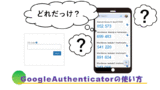

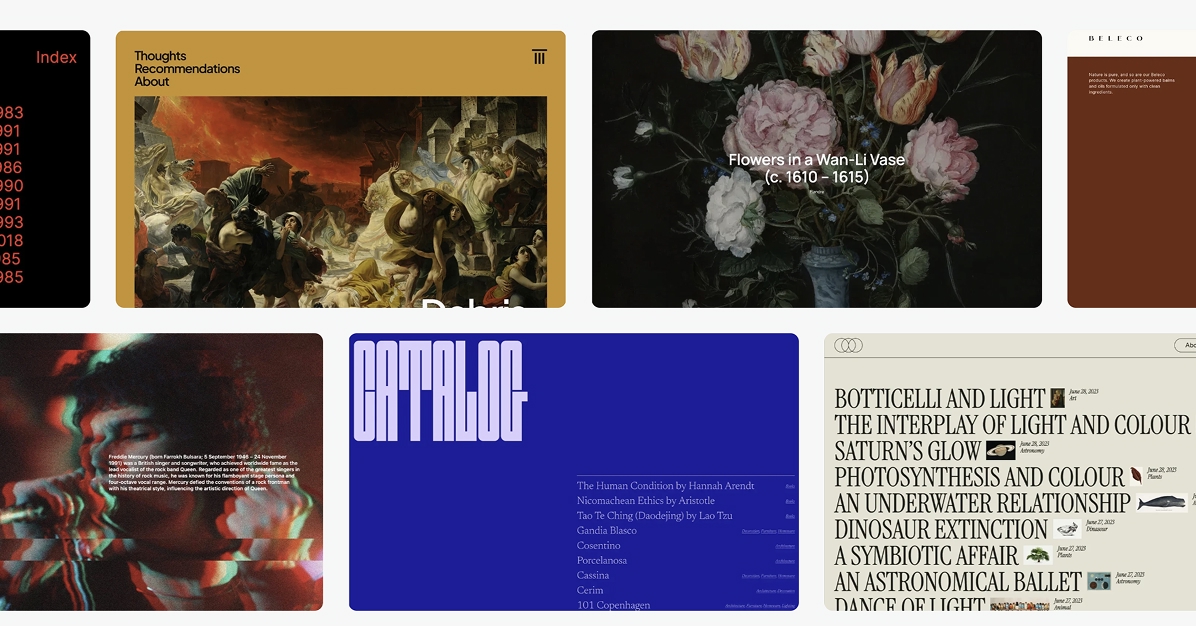
Leave a comment(コメントを残す)